안녕하세요 유니티 비기너입니다.
이번 시간에는 2D 애니메이션 리깅에 대해 알아보겠습니다.
결과 화면
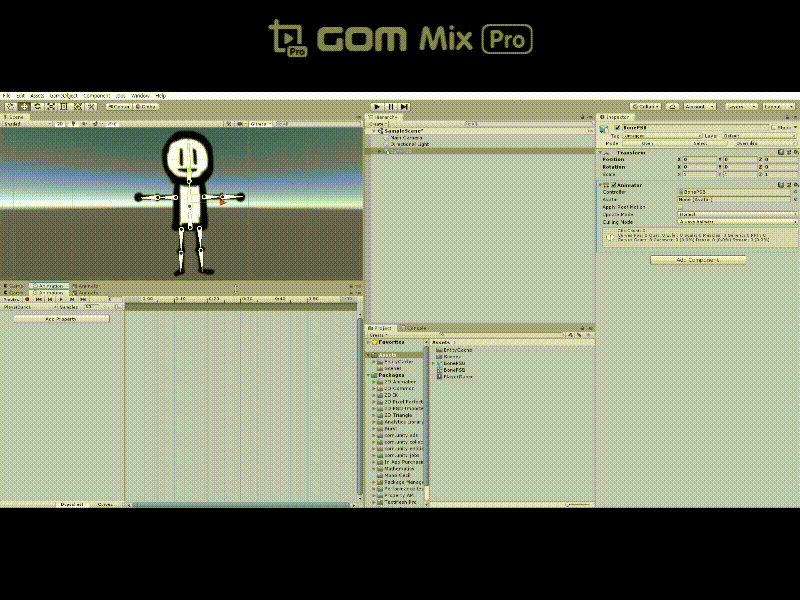
리깅이란!!
리깅이란 모델링 캐릭터에 뼈대를 만들어 할당하여 캐릭터의 움직임을 제어하는 작업을 말합니다.
리깅 작업을 하기 위해 아래와 같은 패키지들을 준비합니다.
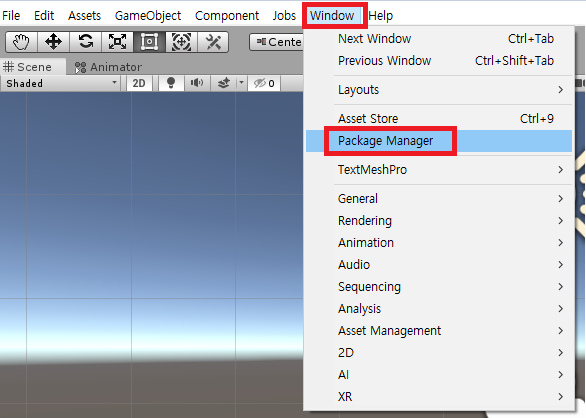 |
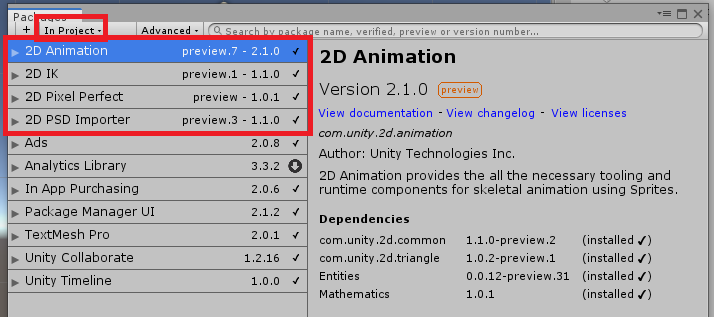 2. Advance > Preview Package 클릭 3. 4가지를 Install 합니다. |
Install Package
- 2D Pixel Perfect
- 2D PSD Importer
- 2D Animation
- 2D IK
2D Pixel Perfect
2D 픽셀 이미지를 높은 수준으로 선명해지도록 구성해주는 패키지입니다.
2D PSD Importer
PSD Importer는 포토샵의 PSB파일을 액세스 할 수 있게 하는 패키지로
포토샵에서 작업한 그림을 불러오면 레이어와 동일한 구조의 프리 팹을 생성합니다.
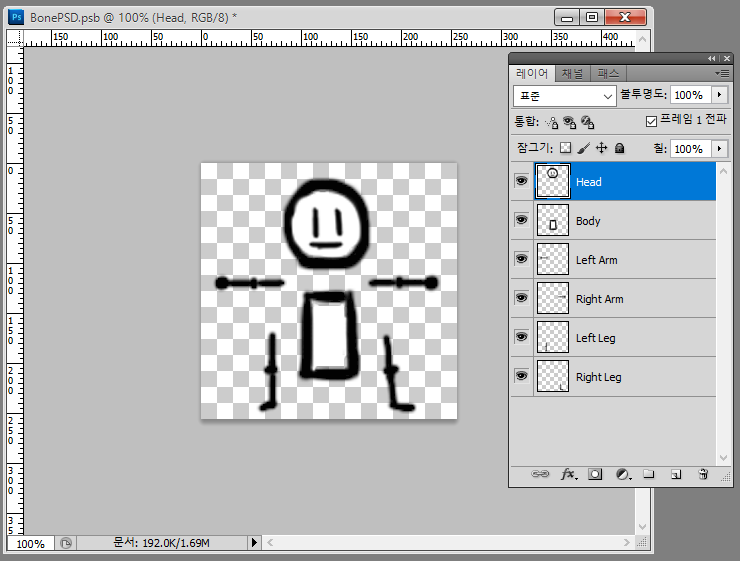 |
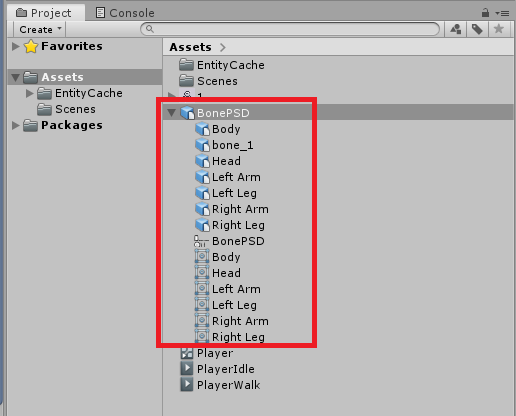 |
위의 그림과 같이 포토샵에서 레이어를 활용하여 파일을 psb 확장자로 저장한 뒤
Unity에 파일을 옮겨놓으면 스프라이트 프리 팹이 생성됩니다.

인스펙터 창의 Sprite mode는 multiple로 되어있으며 Sprite Editor를 확인하면
위와 같이 이미지의 사이즈만큼 분할되어 적용되어있습니다.
※ Package를 받지 않으면 PSB파일에 대한 정보를 액세스 할 수 없습니다.
2D Animation
2D Animation 패키지는 스프라이터의 골격을 생성하고 편집할 수 있는 패키지입니다.

PSB file Inspector > Spriter Editor > Skinning Editor를 선택하시면 됩니다.
스프라이트에 뼈대를 생성하고 움직에 대한 프리뷰와 편집이 가능합니다.
2D IK
2D IK 패키지는 2D 캐릭터에 대한 역 운동학을 설정하고 이를 실행하기 위한
구성요소를 설정하는데 필요한 편집 툴을 제공합니다.
한 번에 보기
1. PSB 파일을 선택, Sprite Editor 클릭
2. Spriter Editor창에 Sprite Editor를 선택, Skinning Edit로 변경
3. Create Bone 클릭, 뼈를 생성
4. Auto Geometry 클릭, 우측 하단의 Generate For All Visible을 클릭
5. Applay 버튼 클릭 수정내용 반영
6. PSB 프리팹 하이어라키에 드래그 에니메이션 생성
7. 녹화 버튼 활성화 뼈대를 움직여 애니메이션을 작업
1. PSB 파일을 선택, Sprite Editor 클릭
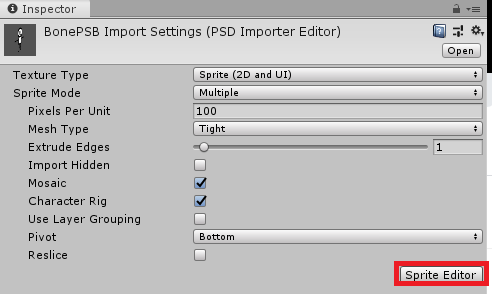
프로젝트 창의 PSB 파일을 선택하고 인스펙터에 정보가 보이면 Sprite Editor를 선택합니다.
※ 2D PSD Importer 패키지를 포함하여야 인스펙터에 정보에 액세스가 가능합니다.
2. Spriter Editor창에 Sprite Editor를 선택, Skinning Edit로 변경
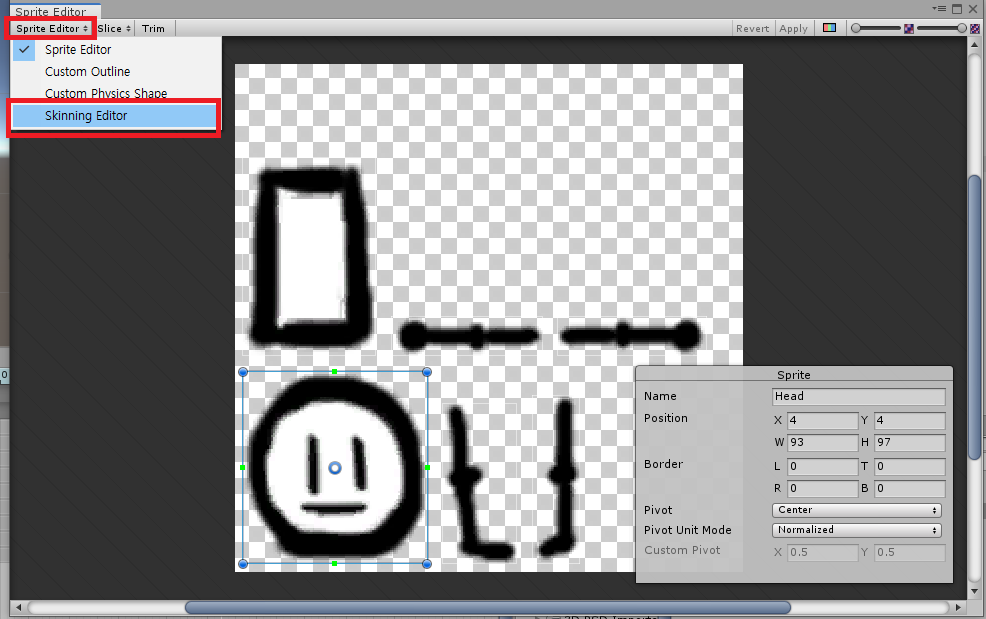
Skinning Edit를 선택하면 스프라이트의 뼈대를 생성 편집 가능합니다.
3. Create Bone 클릭, 뼈를 생성
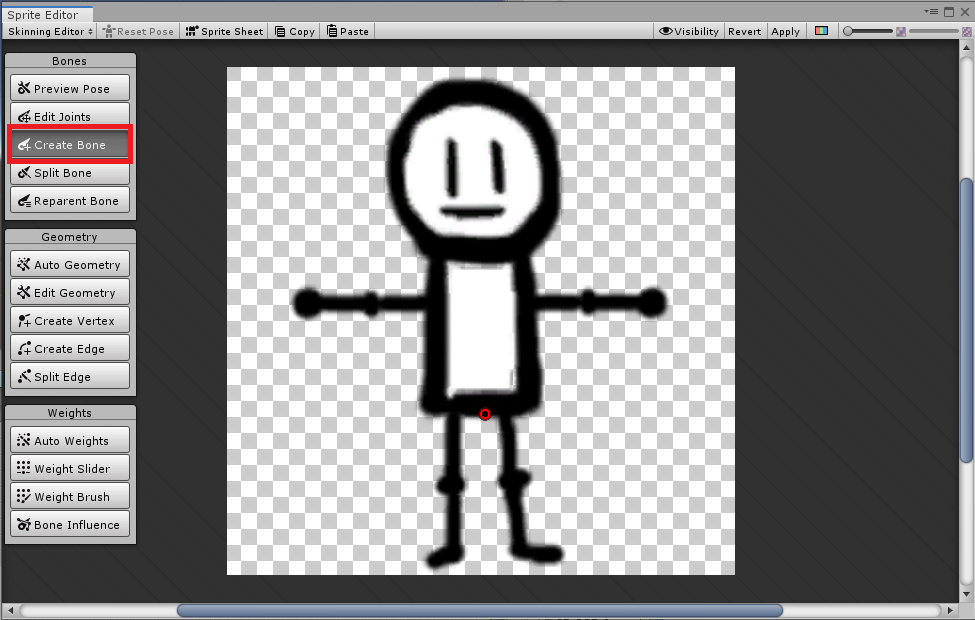
Create Bone을 클릭하고 스파 리이트에 뼈를 생성합니다.
마우스 첫 클릭 지점부터 두 번째 클릭 지점에 뼈가 생성됩니다.
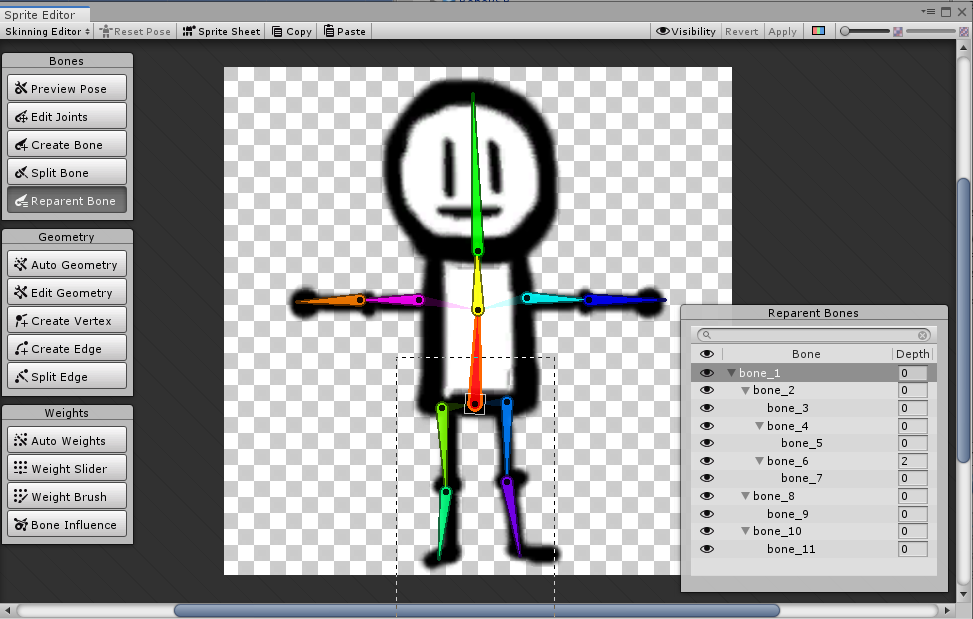
4. Auto Geometry 클릭, 우측 하단의 Generate For All Visible을 클릭
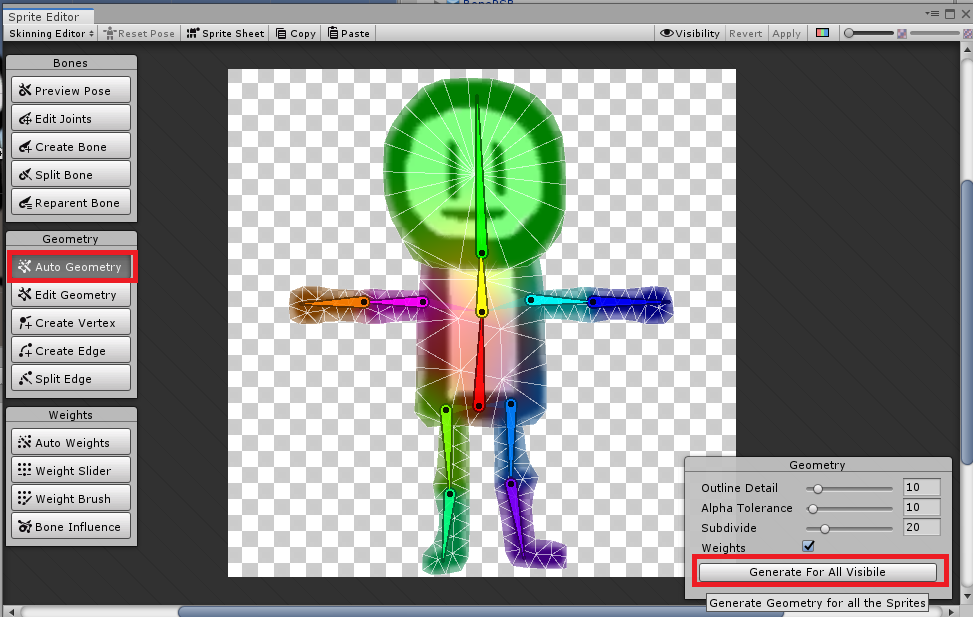
스프라이트 대한 Mesh를 설정하고 visibile 합니다.
5. Applay 버튼 클릭 수정 내용 반영

이제 뼈대를 움직이면 연결되어있는 관절들이 영향을 받아 움직이게 됩니다.
6. PSB 프리 팹 하이어라키에 드래그 애니메이션 생성
애니메이션 탭의 Create를 통해 컨트롤러를 생성합니다.
7. 녹화 버튼 활성화 뼈대를 움직여 애니메이션을 작업
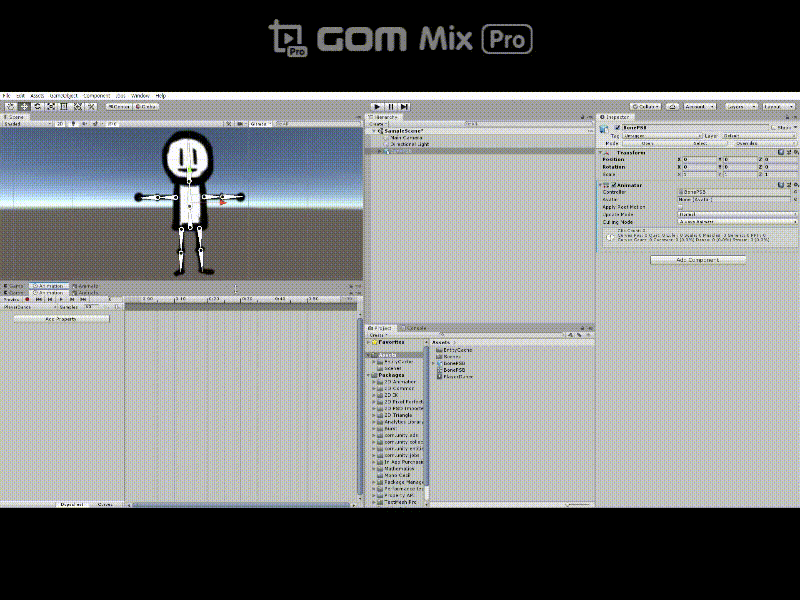
'유니티실습' 카테고리의 다른 글
| 유니티 간단한 인벤토리 만들어보기 (0) | 2020.07.14 |
|---|---|
| 유니티 스마트폰 기울기로 캐릭터 이동하기 (0) | 2020.07.13 |
| 유니티 Damage Text 만들어보기 (0) | 2020.07.11 |
| 유니티 코루틴을 활용한 Fade In Fade Out (0) | 2020.07.09 |
| 유니티 DontDestroyOnLoad 씬 반복 전환 시 활용법 (1) | 2020.07.08 |